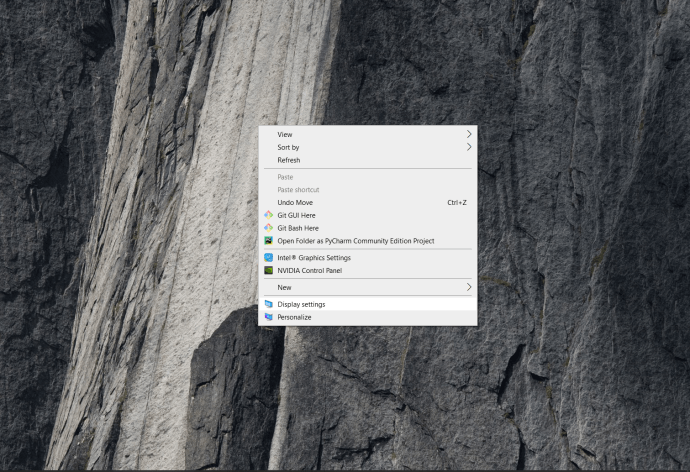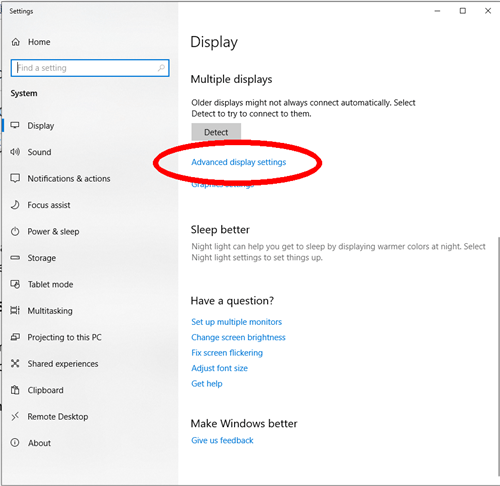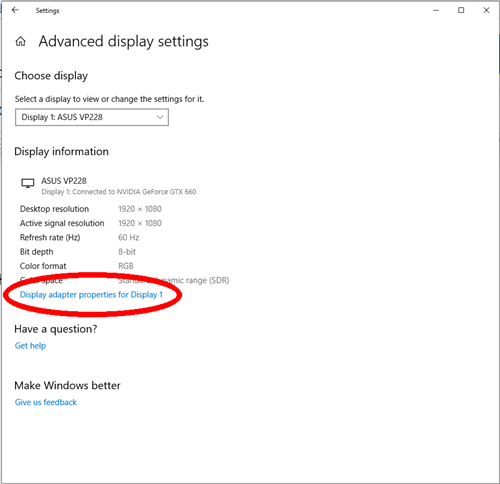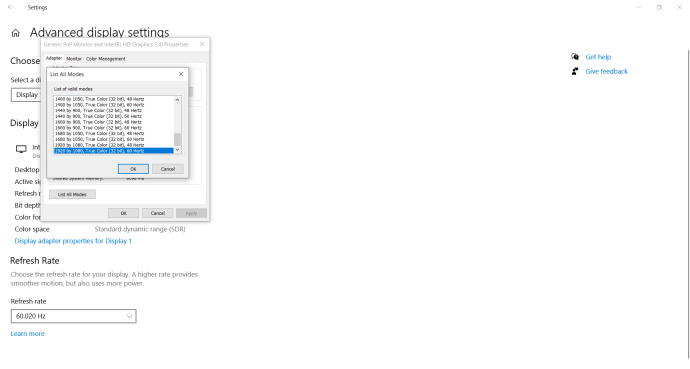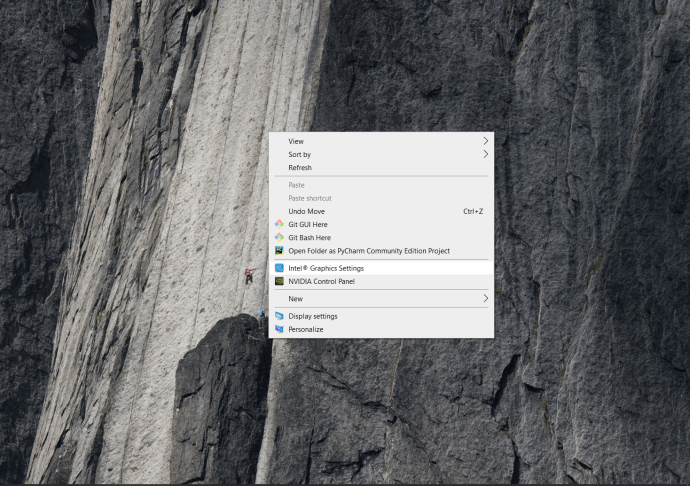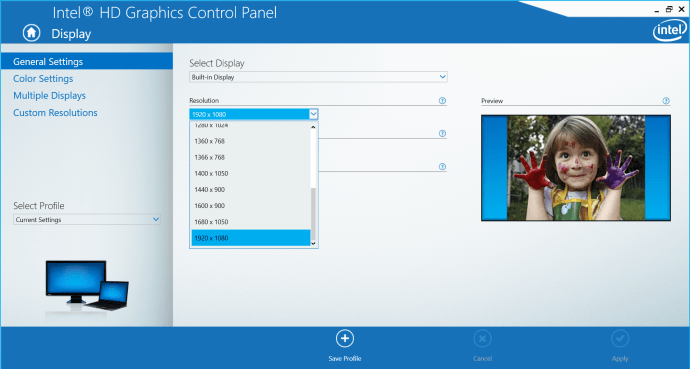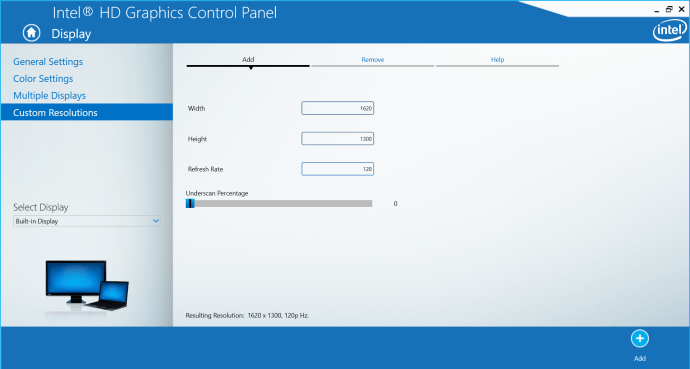காட்சித் தெளிவுத்திறனுக்கு வரும்போது Windows 10 பரந்த அளவிலான விருப்பங்களைக் கொண்டுள்ளது என்பதை மறுப்பது கடினம். முன்னமைவுகளில் ஒன்றிற்கு ரெசல்யூஷனை மாற்றுவது ஒரு சிஞ்ச், ஆனால் அதை முன்பே ஏற்றப்படாத அமைப்பிற்கு மாற்றுவது ஒரு செயலாகும்.
உங்களுக்கு தேவையான உகந்த தெளிவுத்திறனை Windows வழங்காமல் இருப்பதற்கு பல காரணங்கள் உள்ளன. அந்த சரியான தீர்மானத்தை நீங்கள் தேடுகிறீர்கள் எனில், உங்களுக்கு இரண்டு விருப்பங்கள் உள்ளன. இந்தக் கட்டுரையில், வீடியோ அடாப்டர் மற்றும் மூன்றாம் தரப்பு மென்பொருளைப் பயன்படுத்தி உங்கள் காட்சியைத் தனிப்பயனாக்குவது எப்படி என்பதை நீங்கள் கற்றுக் கொள்வீர்கள்.
உங்கள் தீர்மானத்தை ஏன் மாற்ற வேண்டும்?
நிறுவப்பட்ட அளவுருக்களுக்கு வெளியே ஒரு தீர்மானத்தைப் பயன்படுத்துவதற்கான பல நோக்கங்களில் கேமிங் உள்ளது. மிகவும் பொதுவான நிகழ்வுகளில் ஒன்று "ரெட்ரோ" கேம்களை அவர்களின் அசல் தீர்மானங்களில் அனுபவிக்க விரும்பும் பயனர்கள். மற்ற தொழில்நுட்பங்களைப் போலவே, கடந்த பத்தாண்டுகளில் கணினி மானிட்டர்கள் நீண்ட தூரம் வந்துவிட்டன, மேலும் பல பழைய கேம்களுக்காக வடிவமைக்கப்பட்ட தீர்மானங்கள் இனி ஆதரிக்கப்படாது. உண்மையான அனுபவத்தை விரும்பும் ஹார்ட்கோர் வீரர்களுக்கு, இது ஒரு சவாலாக உள்ளது.
எதிர்காலம் என்னவாக இருக்கும் என்பதைப் பற்றிய உணர்வைப் பெறுவது மற்றொரு சாத்தியமான பயன்பாடாகும். 4K மானிட்டர்கள் ஏற்கனவே இங்கே உள்ளன, ஆனால் அனைவருக்கும் அவற்றை அணுக முடியாது. அந்த அதி-உயர் தீர்மானங்கள் எப்படி இருக்கும் என்பதை நீங்கள் தோராயமாக உணர விரும்பினால், நீங்கள் அவ்வாறு செய்யலாம். முற்றிலும் தெளிவாக இருக்க, எந்த மென்பொருள் கையாளுதலும் உங்கள் மானிட்டரின் தரத்தை மேம்படுத்தாது, ஆனால் குறைந்த பட்சம் அந்த டெஸ்க்டாப் இடம் எப்படி இருக்கும் என்பதை நீங்கள் பார்க்கலாம்.
இறுதியில், நீங்கள் மற்றொரு தீர்மானத்தை விரும்பலாம். உங்கள் திரையில் அதிக ரியல் எஸ்டேட், படிக்கும் வசதி அல்லது எளிமையான விருப்பம் ஆகியவை தனிப்பயன் தீர்மானத்தை முயற்சிக்க சரியான காரணங்கள். அதி-உயர் தெளிவுத்திறனை அனுபவிக்க இந்த முறைகளைப் பயன்படுத்தினால், உங்கள் எழுத்துருக்கள் மற்றும் ஐகான்களின் அளவைத் தொடர்ந்து மாற்றுவது உங்களுக்கு பயனுள்ளதாக இருக்கும்.
உங்கள் காட்சி அடாப்டர் அமைப்புகளை மாற்றுதல்
உங்கள் டிஸ்ப்ளே அடாப்டர் மூலம் அதிக தெளிவுத்திறன்களுக்கான அணுகலைப் பெறுவதற்கான முதல் வழி. இது ஒரு எளிய செயல்முறையாகும், இது சில அமைப்புகளை சரிசெய்வதைத் தவிர வேறு எதுவும் தேவையில்லை. இந்த முறையைப் பயன்படுத்துவதில் எந்த ஆபத்தும் இல்லை, ஏனெனில் இது உங்களுக்கு அணுகலை வழங்கும் தீர்மானங்கள் உங்கள் கிராபிக்ஸ் கார்டால் ஆதரிக்கப்படும் என்று உத்தரவாதம் அளிக்கப்படுகிறது, எனவே உங்கள் தேவைகளுக்கு ஏற்றதாக இருந்தால் இந்த நடைமுறையைப் பயன்படுத்த நீங்கள் நன்கு அறிவுறுத்தப்படுகிறீர்கள்.
- ஒரு மெனுவை வெளிப்படுத்த உங்கள் டெஸ்க்டாப்பில் எங்கும் வலது கிளிக் செய்து, அந்த மெனுவிலிருந்து "காட்சி அமைப்புகள்" என்பதைத் தேர்ந்தெடுக்கவும், நீங்கள் அமைப்புகள் மெனுவைத் திறந்து "சிஸ்டம்" என்பதைத் தேர்ந்தெடுக்கவும்.
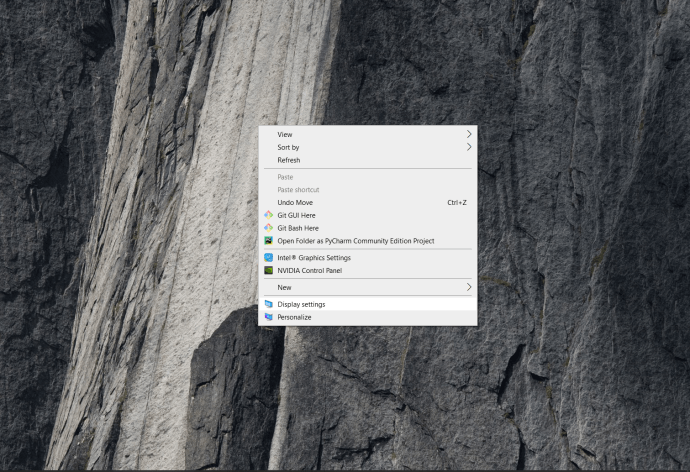
- காட்சி அமைப்புகள் சாளரத்தில், "மேம்பட்ட காட்சி அமைப்புகளை" கண்டுபிடிக்க கீழே உருட்டவும்.
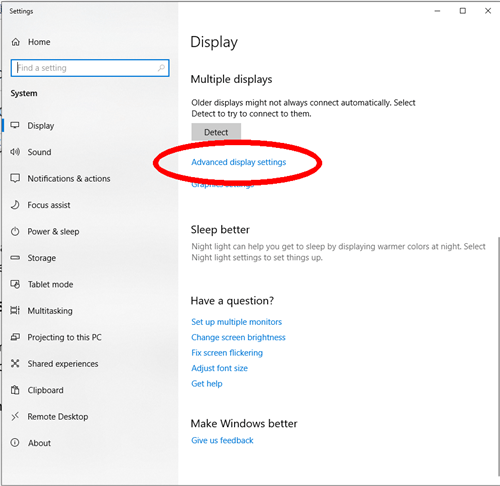
- மேம்பட்ட அமைப்புகளை நீங்கள் அணுகியதும், உங்கள் மானிட்டருக்கான "டிஸ்ப்ளே அடாப்டர் பண்புகள்" என்பதைக் கிளிக் செய்யவும்.
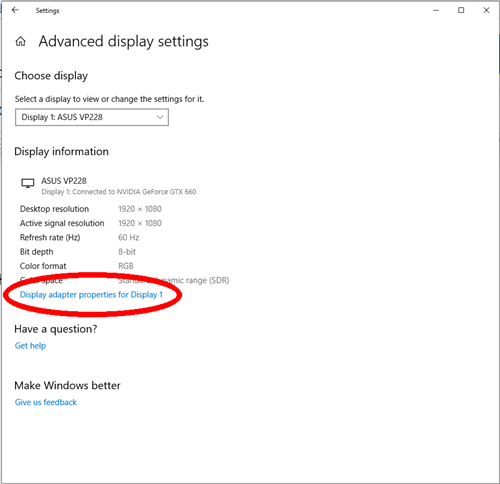
- பண்புகளில், "எல்லா முறைகளையும் பட்டியலிடு" என்று படிக்கும் பொத்தானைக் கிளிக் செய்யவும். இது உங்கள் டிஸ்ப்ளே அடாப்டர் ஆதரிக்கும் அனைத்து தீர்மானங்களையும் காண்பிக்கும், இது Windows 10 ஐ விட அதிகமாக இருக்கலாம். நீங்கள் விரும்பும் தெளிவுத்திறனைத் தேர்ந்தெடுத்து, அதற்கு மாற "விண்ணப்பிக்கவும்" என்பதைக் கிளிக் செய்யவும். காட்சி அமைப்புகளில் இருந்து தெளிவுத்திறனை மாற்றுவதற்கு இது ஒரே மாதிரியாக செயல்படும். நீங்கள் விரும்பிய தெளிவுத்திறனைச் செயல்படுத்தியதும், மாற்றத்தை மாற்றியமைக்கும்படி அல்லது அதை வைத்திருக்கும்படி கேட்கப்படுவீர்கள்.
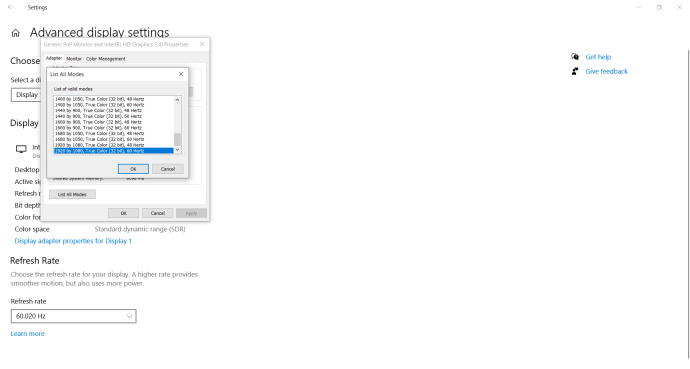
இது மிகவும் எளிமையான செயல்முறையாகும், இது உங்கள் தீர்மானத்திற்கான பரந்த அளவிலான விருப்பங்களை உங்களுக்கு வழங்கும். இருப்பினும், இவை முன்னமைவுகளாகும், மேலும் நீங்கள் இன்னும் மேலே சென்று உங்களால் முழுமையாக வரையறுக்கப்பட்ட தீர்மானத்தைத் தேர்வுசெய்ய விரும்பலாம். அந்த வழக்கில், உங்களுக்கு மூன்றாம் தரப்பு மென்பொருள் தேவைப்படும்.
தனிப்பயன் தீர்மானம் பயன்பாட்டிலிருந்து ஒரு சிறிய வெளிப்புற உதவி
நீங்கள் இன்னும் திருப்தி அடையவில்லை என்றால், உங்கள் மானிட்டரின் தெளிவுத்திறனை உன்னிப்பாகத் தனிப்பயனாக்க உதவும் வகையில் ஒரு பயன்பாடு வடிவமைக்கப்பட்டுள்ளது. இது Custom Resolution Utility என்று அழைக்கப்படுகிறது, அதை நீங்கள் இங்கே பதிவிறக்கம் செய்யலாம். ஒரு எச்சரிக்கை வார்த்தை: பயன்பாடு இன்டெல் டிஸ்ப்ளே அடாப்டர்களுடன் வேலை செய்யாது, மேலும் இது உங்கள் பதிவேட்டில் திருத்தங்களைச் செய்வதன் மூலம் செயல்படுகிறது. உங்கள் சாதனத்தில் பொதுவாக ஆதரிக்கப்படும் தீர்மானங்களை கடைபிடிப்பதும் நல்லது.
மென்பொருள் இலவசம் மற்றும் நிறுவல் தேவையில்லை. நீங்கள் அதைப் பதிவிறக்கியதும், அதை இயக்கவும், அது உங்கள் மானிட்டரைத் தானாகக் கண்டறியும். உங்கள் காட்சியைத் தேர்ந்தெடுத்ததும், "சேர்" பொத்தானைக் கிளிக் செய்யவும், மேலும் முற்றிலும் தனிப்பயனாக்கப்பட்ட தெளிவுத்திறனை உருவாக்கும் விருப்பம் உங்களுக்கு வழங்கப்படும்.
நீங்கள் தேர்ந்தெடுத்து முடித்ததும், நீங்கள் பதிவிறக்கிய ஜிப் செய்யப்பட்ட கோப்பில் உள்ள "மறுதொடக்கம்" பயன்பாட்டை இயக்கவும். இது உங்கள் காட்சி அடாப்டரை மறுதொடக்கம் செய்து உங்கள் தெளிவுத்திறனைப் பயன்படுத்தும்.

சிக்கல்களைத் தவிர்க்க, தோற்ற விகிதங்களுக்கான அடிப்படை வழிகாட்டுதல்களைப் பின்பற்றவும். நீங்கள் வேலை செய்யாத காட்சியுடன் முடிவடைந்தால், ஜிப் செய்யப்பட்ட பதிவிறக்கத்தில் உள்ள "ரீசெட்-ஆல்" இயங்கக்கூடிய கோப்பைப் பயன்படுத்தவும்.
இன்டெல் கிராபிக்ஸ் மூலம் விண்டோஸ் 10 இல் தனிப்பயன் தீர்மானத்தை எவ்வாறு அமைப்பது
உங்களிடம் இன்டெல் கிராபிக்ஸ் இருந்தால், உங்கள் தெளிவுத்திறனை மாற்றவும் தனிப்பயனாக்கவும் அவற்றின் உள்ளமைக்கப்பட்ட கட்டுப்பாட்டுப் பலகத்தைப் பயன்படுத்தலாம்.
- உங்கள் டெஸ்க்டாப்பில் வலது கிளிக் செய்து "Intel Graphics Settings" என்பதைத் தேர்ந்தெடுக்கவும்.
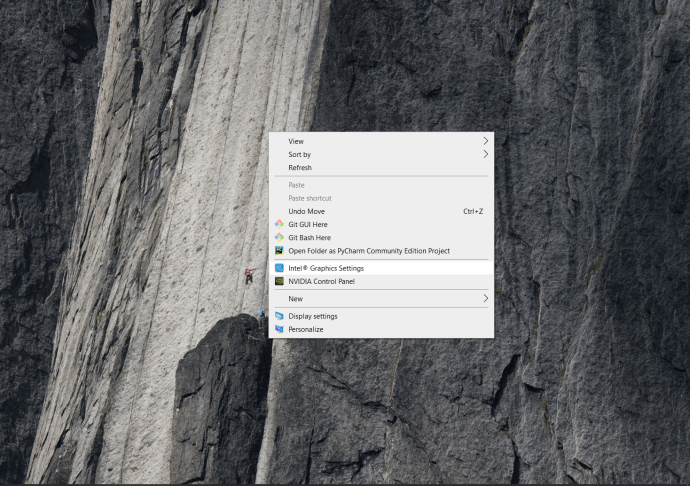
- எளிமையான காட்சி அமைப்புகளுக்கு, நீங்கள் பொது அமைப்புகள் பக்கத்தில் தங்கி, தெளிவுத்திறன் கீழ்தோன்றும் மெனுவைச் சரிசெய்யலாம்.
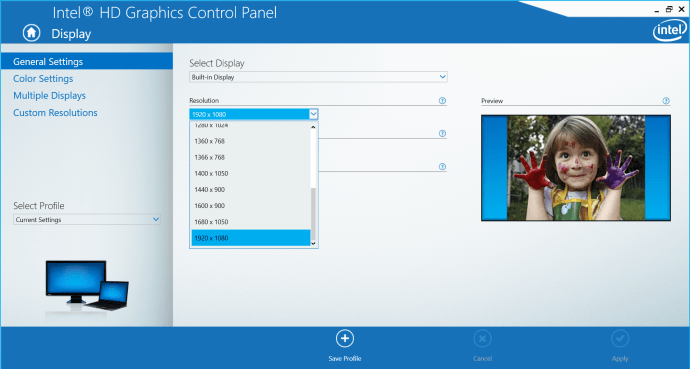
- உங்களுக்கு தனிப்பயன் அமைப்பு தேவைப்பட்டால், "தனிப்பயன் காட்சிகள்" என்பதைத் தேர்ந்தெடுக்கவும், அதிக வெப்பமடையும் அபாயம் பற்றிய எச்சரிக்கை உங்களுக்குத் தெரிவிக்கப்படும். எனவே நீங்கள் என்ன செய்கிறீர்கள் என்பதை உறுதிப்படுத்திக் கொள்ளுங்கள்.

- நீங்கள் விரும்பிய தெளிவுத்திறன் அமைப்புகளை உள்ளிட்டு "சேர்" என்பதைக் கிளிக் செய்யவும்.
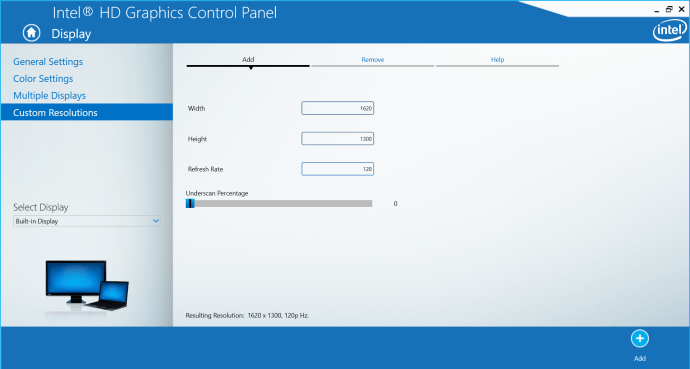
தனிப்பயனாக்க முடிவு செய்யப்பட்டது
உங்கள் சொந்த பயன்பாட்டைக் குறியிடுவது அல்லது பதிவேட்டை கைமுறையாகத் திருத்துவது தவிர, இவை Windows 10 இல் தனிப்பயன் தீர்மானத்தைப் பயன்படுத்துவதற்கான பல விருப்பங்கள் ஆகும். சாத்தியமான சிக்கல்களைத் தவிர்க்க நீங்கள் அடாப்டர் வழியைத் தேர்வு செய்யலாம், ஆனால் சில தனிப்பயனாக்கங்களைத் தியாகம் செய்யலாம், நீங்கள் தனிப்பயன் தெளிவுத்திறன் பயன்பாட்டுடன் செல்லலாம். இது உங்களுக்கு முழு கட்டுப்பாட்டையும் வழங்குகிறது, ஆனால் சில அமைப்புகளில் சிறிய விக்கல்களை ஏற்படுத்தலாம் அல்லது Intel, AMD மற்றும் Nvidia வழங்கும் அம்சங்களை நீங்கள் பயன்படுத்தலாம். உங்கள் இதயத்தின் உள்ளடக்கம் வரை உங்கள் தீர்மானத்தைத் தனிப்பயனாக்குங்கள்.
விண்டோஸ் சிஸ்டத்தில் தீர்மானத்தை தனிப்பயனாக்குவதற்கான மற்றொரு வழி உங்களுக்குத் தெரியுமா? முதலில் உங்கள் தீர்மானத்தைத் தனிப்பயனாக்க விரும்பியது எது? கீழே உள்ள கருத்துகளில் எங்களுக்குத் தெரியப்படுத்துங்கள்.